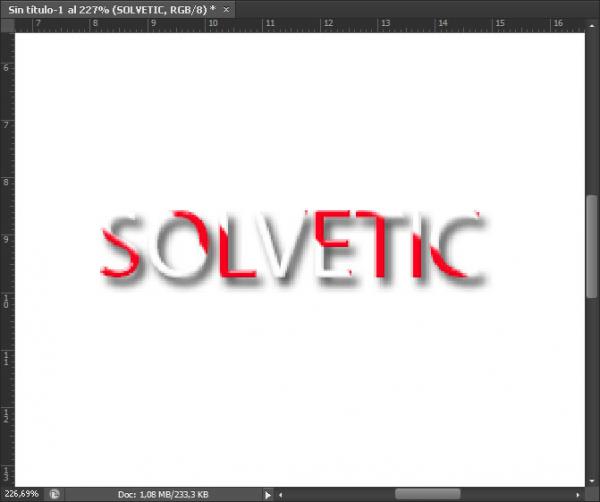Es wird ein neues Dokument mit Abmessungen von 150 × 150 Pixel und weißem Hintergrund erstellt.
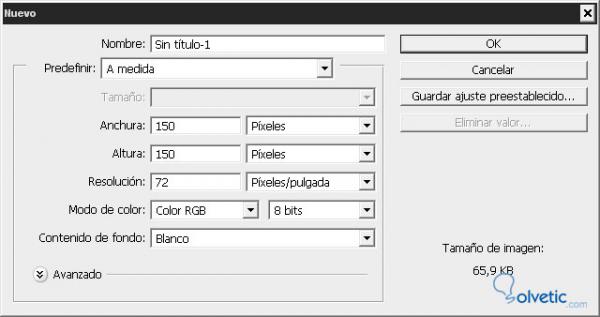
2
Dann wird eine neue Ebene erstellt, die in zwei roten Linien mit einem Pinsel von 20 Pixeln bei 100% Härte erstellt wird:
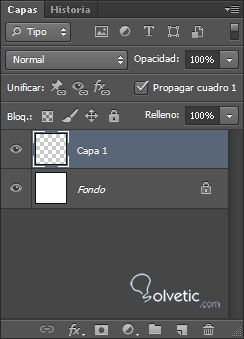
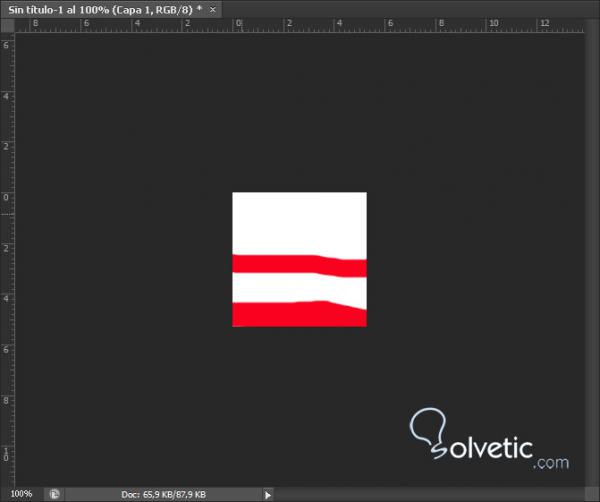
3
Gehen Sie nun zum Menü Filter> Verzerren> Verkleinern und Sie erhalten einen Wert von 70%.
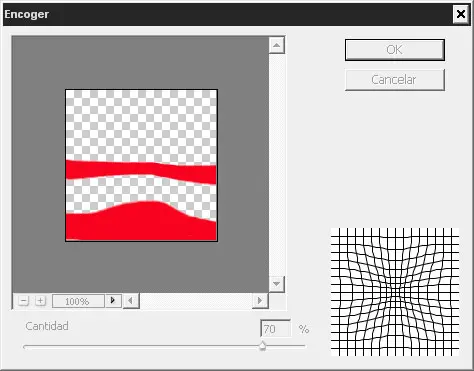
4
Gehen Sie dann zum Menü Bearbeiten> Transformieren> und drehen Sie das Bild um 45º. Skalieren Sie dann, bis die Punkte in das Quadrat integriert sind.
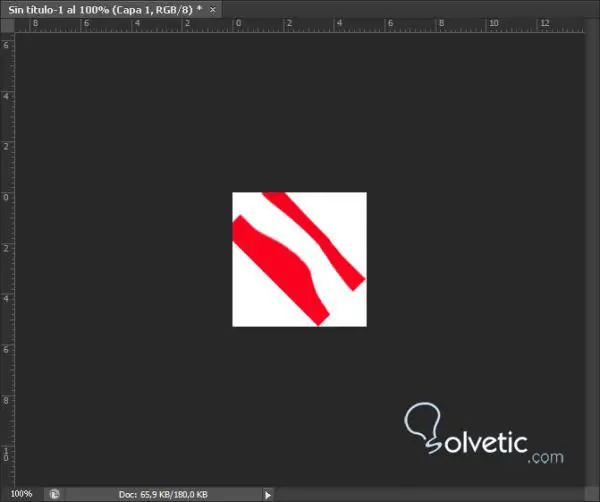
5
Das neue Bild wird über das Menü Bearbeiten> Grund definieren in ein Motiv umgewandelt. Dann wird die Datei mit dem Grundnamen gespeichert und das Dokument geschlossen.
6
Nun wird ein neues Dokument geöffnet und ein Text für jeden Benutzer geschrieben:
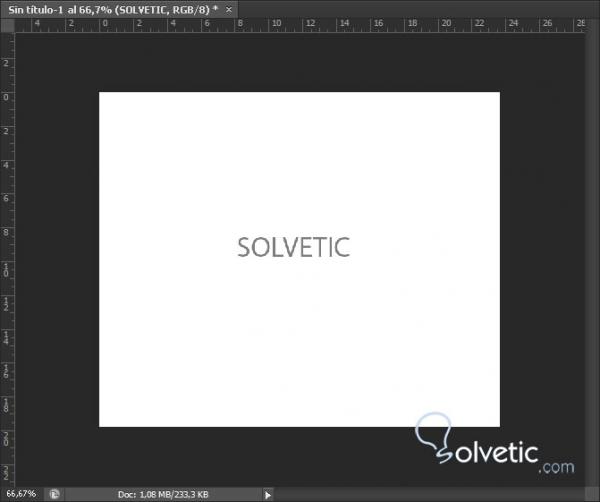
7
In den Ebenenstilen wird das Motiv ersetzt und der zuvor erstellte Grund wird ausgewählt:
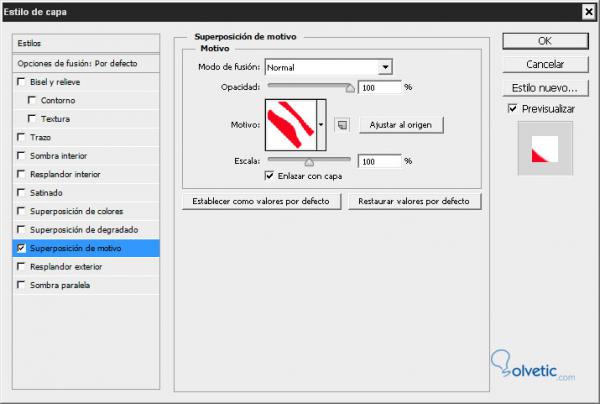
Innerhalb desselben Bedienfelds werden Abschrägung und Relief ausgewählt und die Werte werden folgendermaßen geändert:
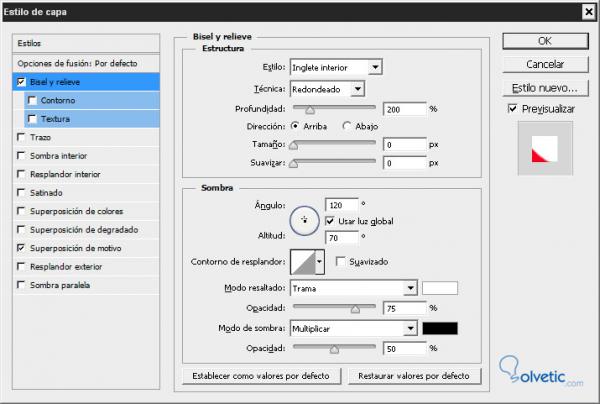
8
Beim Beenden wird der Schatten mit den Werten aktiviert, die standardmäßig verwendet werden. Das folgende Bild wird angezeigt: